腿美,用 Photoshop里的滤镜为人物去除腿毛
有的时候在日常生活中拍到的照片会出现一些不该出现的东西,其实也不是不该出现了,只是给人视觉上看上去不是那么的美观,比如说腿毛很浓密的时候,我们就需要在ps中进行一个后期的去除,那么如何把腿毛去除呢?今天我们就通过教程来教同学们学习一下,其实制作起来还是比较简单的,主要通过滤镜的一个叫蒙尘与划痕它来进行一个设置,通过此设置以后就可以轻轻松松的去掉腿毛,达到想要美化腿部的效果,一起通过教程来学习一下吧,相信你会制作的更好。

操作步骤:
第一步:
打开PS,按Ctrl+O将需要制作去除腿毛效果的人物的背景图层放入;接着按Ctrl+J复制拷贝一下背景图层,就得到“背景图层 拷贝”图层


第二步:
在“背景图层 拷贝”图层,按W使用快速选择工具,将人物的腿部选取出来;接着点击选择:滤镜 >杂色 >蒙尘与划痕,设置(半径:16像素、阈值:4色阶),好了后点击‘确定’;然后按Ctrl+D取消选择,即可完成。




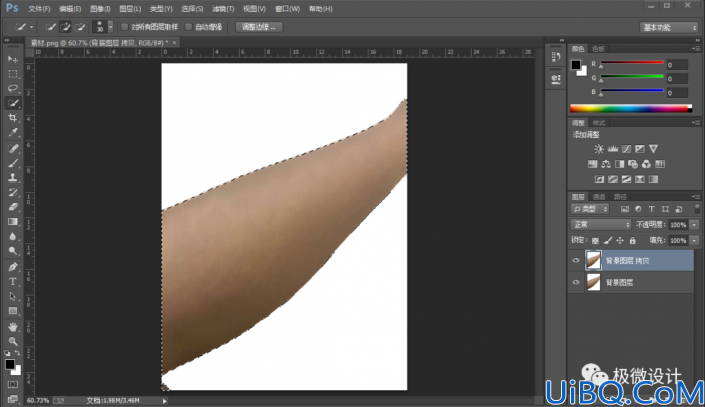

完成:

其实像腿毛也是属于身体的一部分,我们要有一双会去欣赏美的眼睛,并不是说是想去去除他,其实它存在就是有道理的,你过分的想要去除它也是不必要的。同学们还是一起学习一下教程吧。
标签(TAG) 腿部美化
























